...
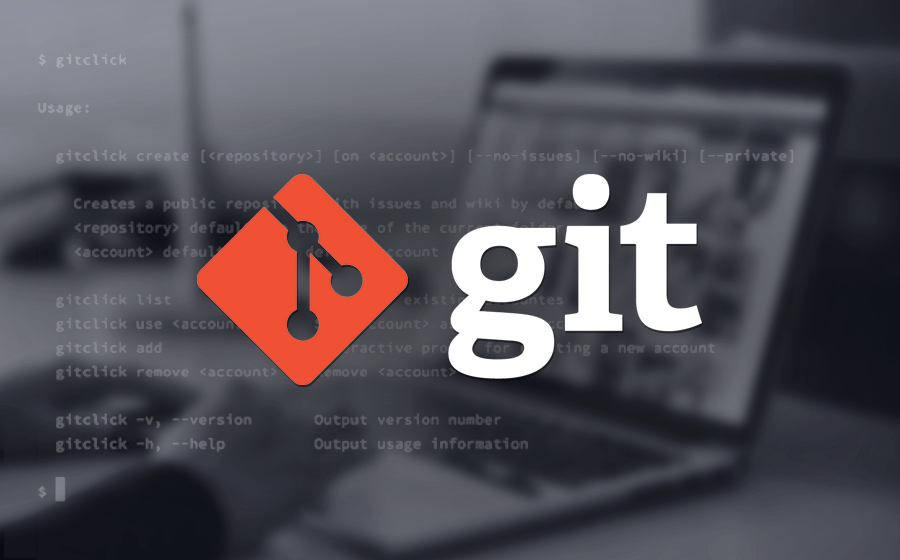
Github 파일 삭제 과정
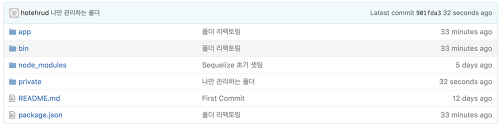
상황을 들어보자.
작업이 완료되어 저장소에 push를 날렸다.
하지만 모르고 작업에 필요했지만 올리지 않아도 되는 private이라는 폴더를 올려버렸다.
그래서 폴더를 삭제하고, 다시 push를 날렸다.
하지만 Github에서는 삭제되지 않았다.
폴더를 리팩토링하고 난 후에도 마찬가지이다.
삭제 및 이동을 하고 push를 할 시 Github에 있는 폴더는 유지된 채 바뀐 폴더가 새로 생성된다.
원격 저장소에 이미 파일은 저장되어있다.
로컬에서 삭제만 한다고 해서 원격 저장소에서 삭제가 이루어지지 않는다.
이 경우 git 명령어를 통한 파일 삭제 후 push를 해줘야한다.
push를 원격저장소에서 받으면 로컬 커밋의 내용에 따라 업데이트 하기 때문이다.
git rm (파일 remove)
1. 원격 저장소에서 파일 삭제하기
이미 github remote에 push를 했기 때문에 로컬의 저장소에서 직접 파일을 삭제해도, 원격 저장소에서는 삭제되지 않는다. 따라서 git 명령어를 통해 명령을 전달하는 방식으로 삭제해야 한다.
# 원격 저장소와 로컬 저장소에 있는 파일을 삭제한다.
$ git rm [File Name]
# 원격 저장소에 있는 파일을 삭제한다. 로컬 저장소에 있는 파일은 삭제하지 않는다.
$ git rm --cached [File Name]
따라서 아래와 같이 git rm –cached [File Name] 명령어를 이용하여 원격 저장소에서 잘못 올라간 파일을 삭제해야 한다.
# .idea/modules.xml 파일 삭제
$ git rm --cached .idea/modules.xml
# .idea 폴더 하위의 모든 파일 삭제
$ git rm --cached -r .idea/
2. .gitignore 설정하기
만약 .gitignore가 제대로 설정되어 있지 않다면 .gitigore 설정하여 다음에는 개인이 관리해야되는 파일들이 원격 저장소에 올라가지 않도록 해야한다.
.gitignore는 git add 명령어 전에 설정되어 있어야 적용이 가능하다는 것을 알아두자.
[GIT] ⚡️ .gitignore 💯 정리 (자동 생성 + 작성 규칙)
ignore 처리된 파일 확인 $ git status --ignored .gitignore 자동생성 https://www.toptal.com/developers/gitignore gitignore.io Create useful .gitignore files for your project www.toptal.com .gitign..
inpa.tistory.com
3. 원격 저장소에 적용하기
버전 관리에서 완전히 제외하기 위해서는 반드시 commit 명령어와 push를 수행해야 한다.
# 버전 관리에서 완전히 제외하기 위해서는 반드시 commit 명령어를 수행해야 한다.
$ git commit -m "Fixed untracked files"
# 원격 저장소(origin)에 push
$ git push origin mastergit rm 옵션 참고
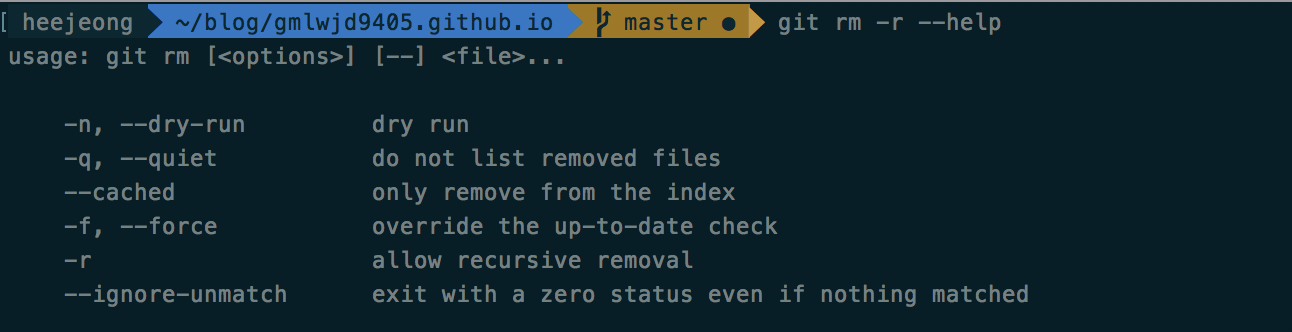
이 글이 좋으셨다면 구독 & 좋아요
여러분의 구독과 좋아요는
저자에게 큰 힘이 됩니다.


